Como excluir um episódio de programa de TV no iOS 7 no iPhone 5
O espaço é um prêmio no iPhone 5, algo que você pode ter encontrado enquanto estava atualizando para o iOS 7 em primeiro lugar. Um dos maiores culpados no que diz respeito ao consumo de espaço de armazenamento, no entanto, são os vídeos. Sejam filmes ou programas de TV, eles ocupam muito espaço.
Portanto, se você já assistiu a um episódio e não acredita que o assistirá novamente em breve, poderá liberar algum armazenamento para músicas, vídeos ou aplicativos adicionais. Portanto, continue lendo abaixo para saber como excluir um episódio de programa de TV do seu iPhone 5 com o sistema operacional iOS 7.
Exclusão de episódios de TV do iPhone 5 no iOS 7
É importante observar que você excluirá apenas a cópia do episódio do programa de TV armazenado no seu dispositivo. Você pode baixar novamente ou sincronizar novamente o episódio do iTunes novamente no futuro, se quiser assistir no seu iPhone 5. De fato, uma das maiores mudanças no aplicativo Vídeos no iOS 7 é que agora ele inclui toda a sua TV mostram episódios, mesmo aqueles que não estão no dispositivo e estão na nuvem. Você pode distinguir entre episódios armazenados no seu dispositivo e episódios armazenados na nuvem pelo ícone destacado na imagem abaixo.

Somente os episódios que não possuem o ícone de nuvem à direita deles podem ser excluídos do telefone, pois são os únicos que estão armazenados no telefone. Portanto, com isso em mente, siga as etapas abaixo para começar a excluir episódios de TV no iOS 7 do iPhone 5.
Etapa 1: toque no ícone Vídeos .
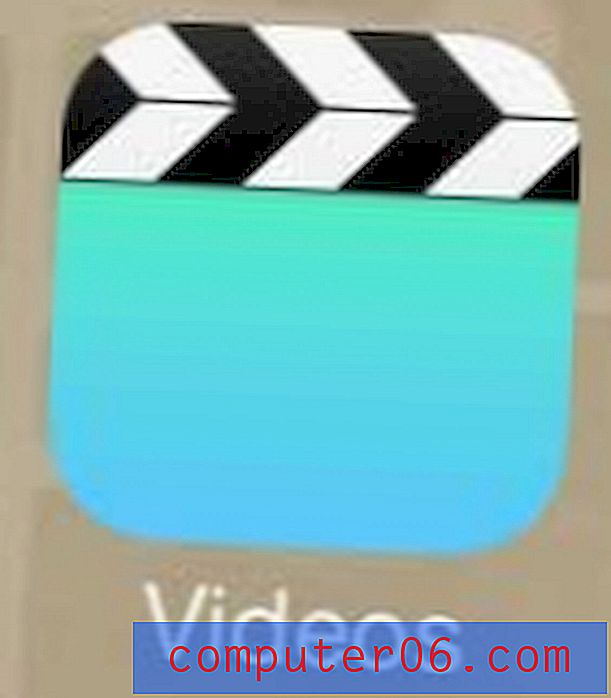
Etapa 2: selecione a opção Programas de TV na parte inferior da tela.

Etapa 3: selecione o programa de TV com o episódio que deseja excluir.
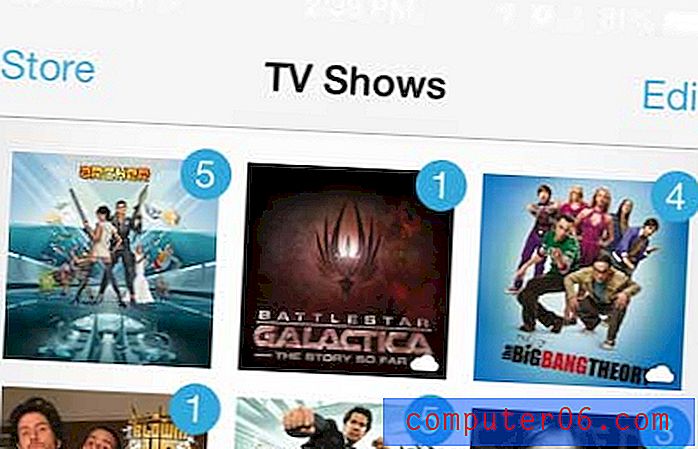
Etapa 4: deslize da direita para a esquerda no título do episódio para exibir o botão vermelho Excluir .
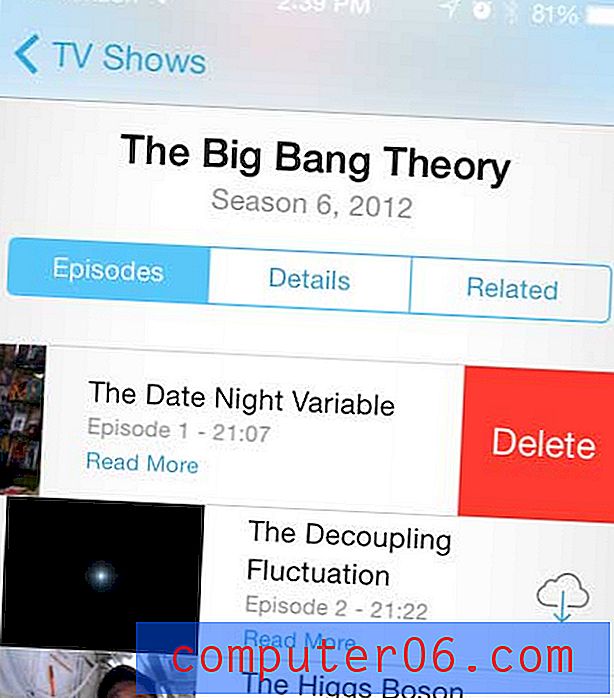
Etapa 5: toque no botão Excluir para excluir o episódio.
Você também pode excluir músicas do aplicativo Música no seu iPhone 5. Clique aqui para saber como excluir músicas no iOS 7.



